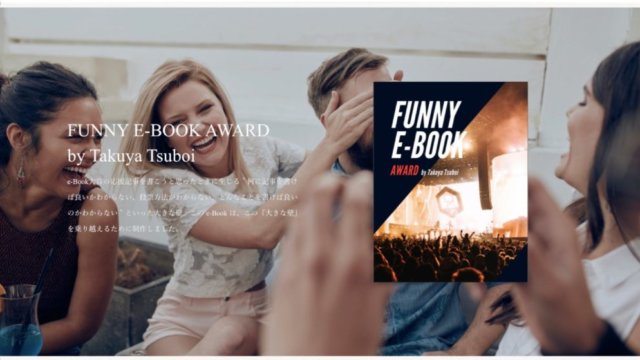プロフィールはこちら
自分のブログをもちたい!
と思っているならサーバーの他に独自ドメインが必要になります!
サーバー契約をしてないようなら、先にサーバー契約をしてから独自ドメイン取得に進んでくださいね。
https://mocokokokara.com/2021/04/09/xserber_1/
Contents
独自ドメイン取得方法
独自ドメインは、インターネット上の住所のような場所をいいます。
エックスサーバーなどでも、「独自ドメイン1つ無料サービスキャンペーン」などを行っている場合がありますので確認してみるといいかもしれません。わたしは最初それで取得しました。
キャンペーンなどを行っていない場合は、お名前.comでドメインを取得します。
お名前.comお名前.comでドメインを取得する方法
1.お名前.comにアクセスします。
①取得したいドメインを検索します。
ドメインはなるべく短い方がいいです。
同じドメインは取得できないので、数字を入れたり表記を変えて取得できるドメインをみつけましょう!
②個人向け「.com」でOK(または、法人「.jp」)
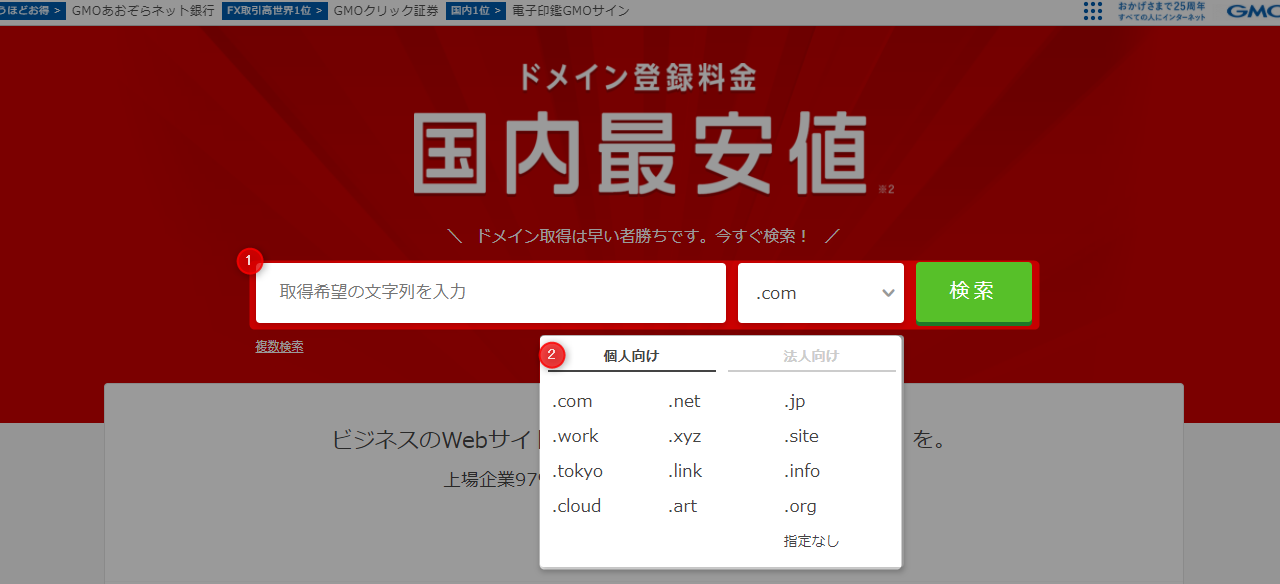
2.ご希望のドメインにチェックを入れてください。という画面が出てくる。
①「.com」にチェックが入っていることを確認する。
②下へスクロールするとドメインを利用するためにサーバーをご選択下さい。とでるので「利用しない」にチェックを入れる。
③選択した商品のなかのドメインを確認する
使わないドメインは削除する。
④【お申込みへ進む】をクリックする
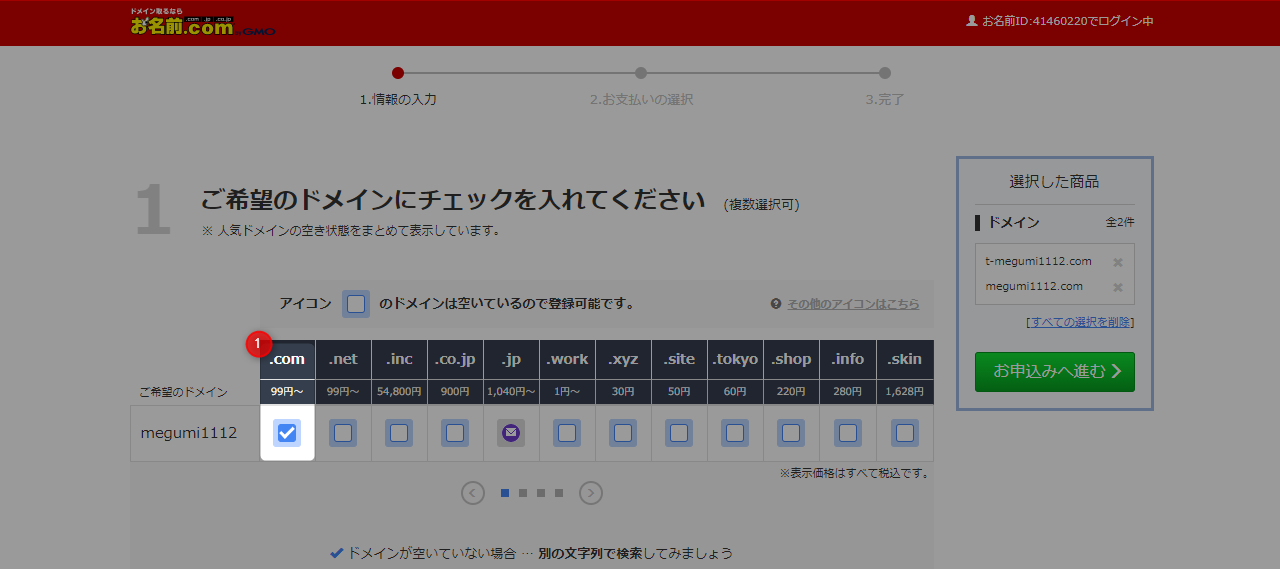
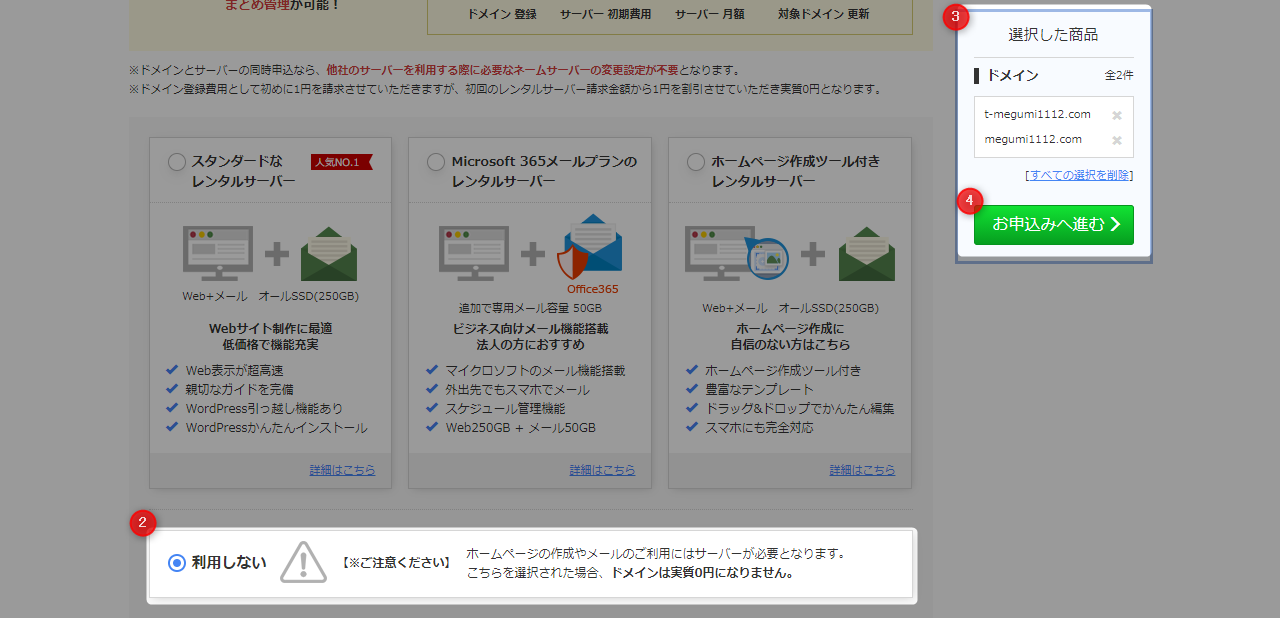
3.お申込み内容
①登録年数を選択する
②【初めてのご利用の方】を選択
・メールアドレスを入力
・パスワードを入力
③【次へ】をクリック
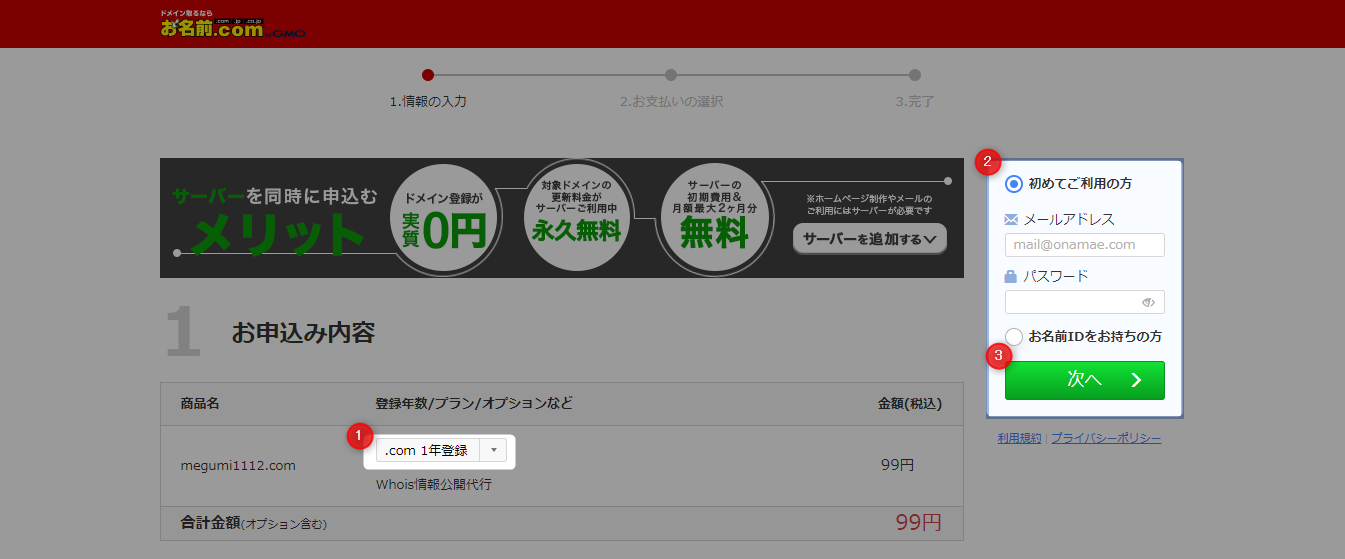
4.会員情報の入力画面
①会員情報を入力していきます。
②次へ進む
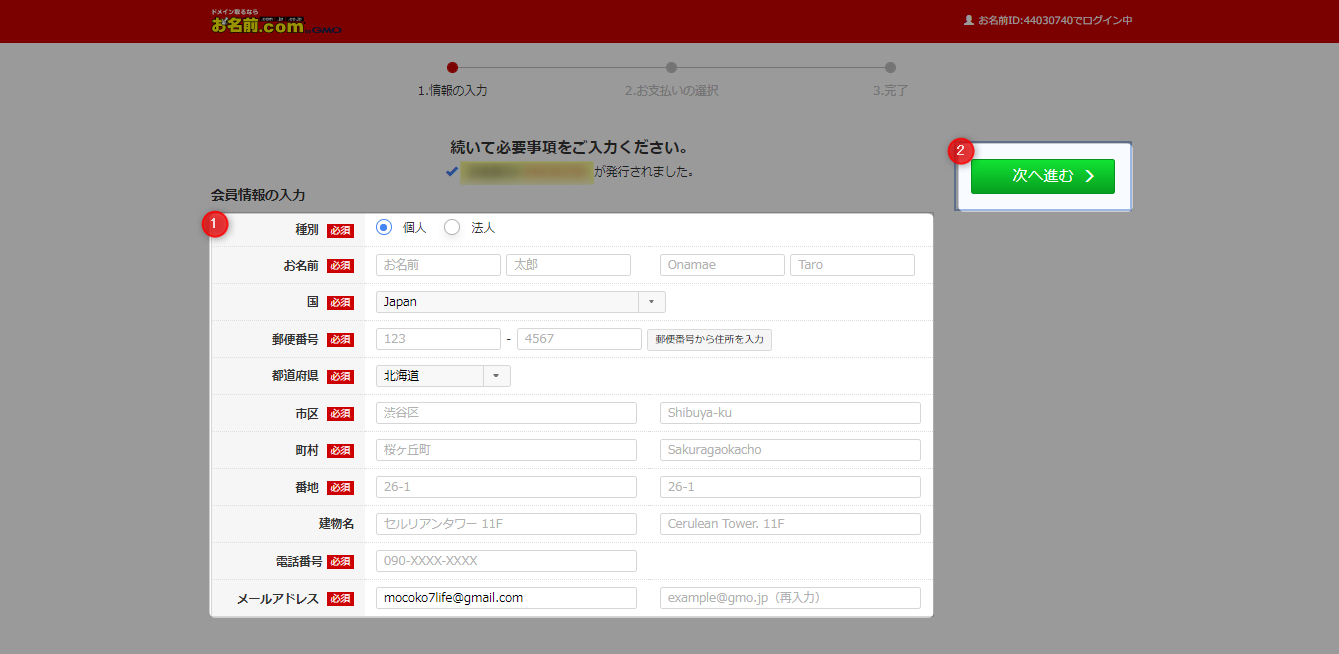
5.お支払い方法を選択してください。
①クレジットカード情報を入力する。
その他の支払い方法を選びたい方は右下の【+その他の支払い方法はこちら】をクリック
②【申込む】クリック
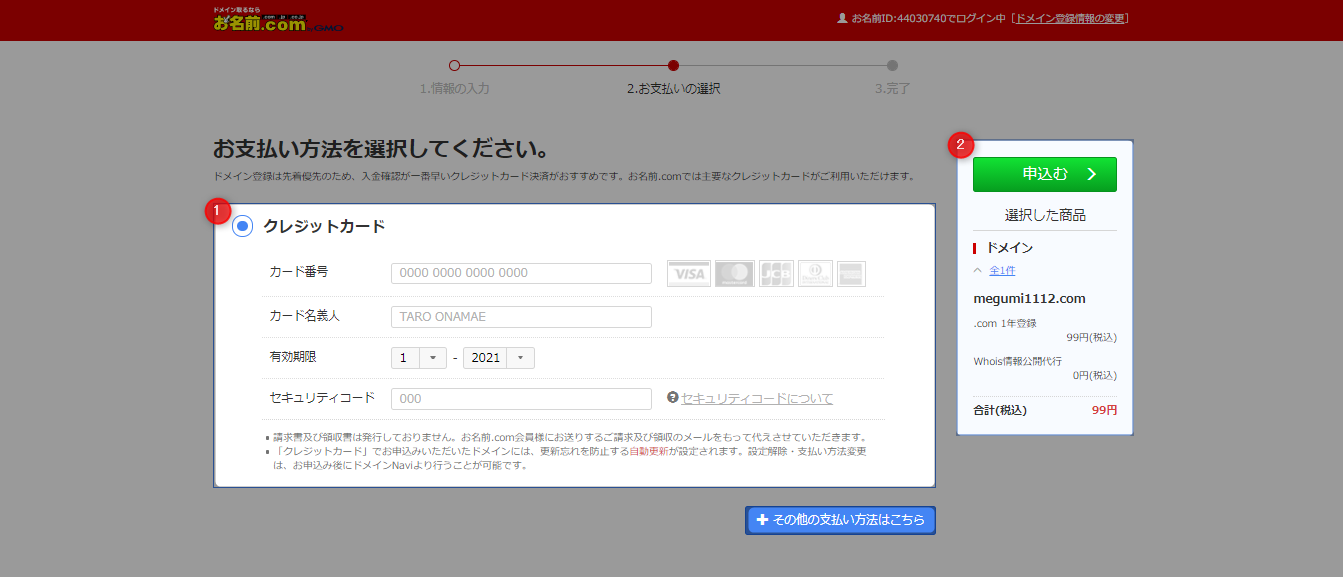
6.メールが届く
登録したアドレスに何個かメールが届いていると思いますが『【重要】[お名前.com]ドメイン情報認証のお願い』というメールを開き、必ず下記URLにアクセスしてください。(これをやらないと、急にサイトが表示されない!ということになりかねません。)
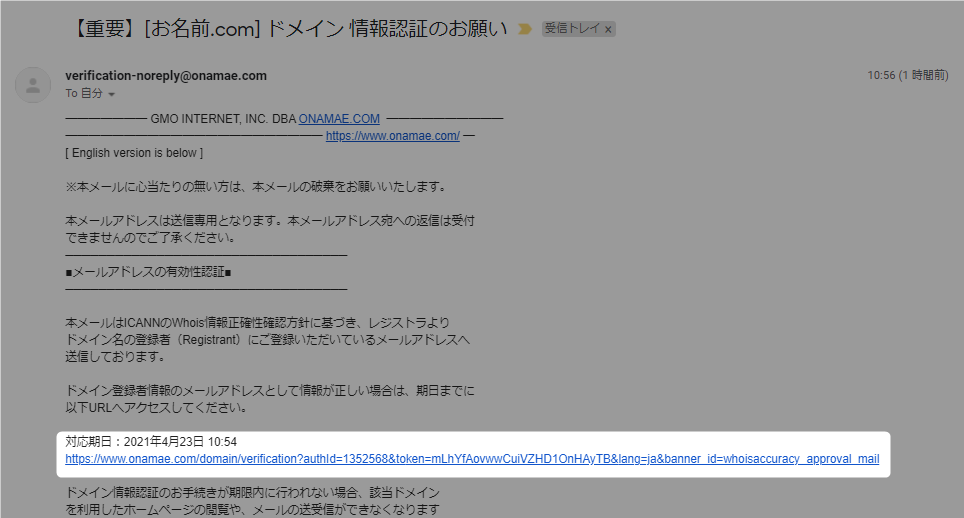
ワンポイントアドバイス
ドメインの種類は色々とあるんですが、マイナーなドメインは選ばないようにしましょう。
ドメインによって金額が違うのですが、価格もそんなに変わらないですし、最初は「.com」を選んでおけば間違いないので難しく考えず、進めてしまって大丈夫だと思います。
サーバーとドメインをリンクさせる
サーバー契約とドメインを取得したら、2つをリンクさせなければなりません。
1.エックスサーバーのinfoパネルを開く
【サーバー管理】をクリック
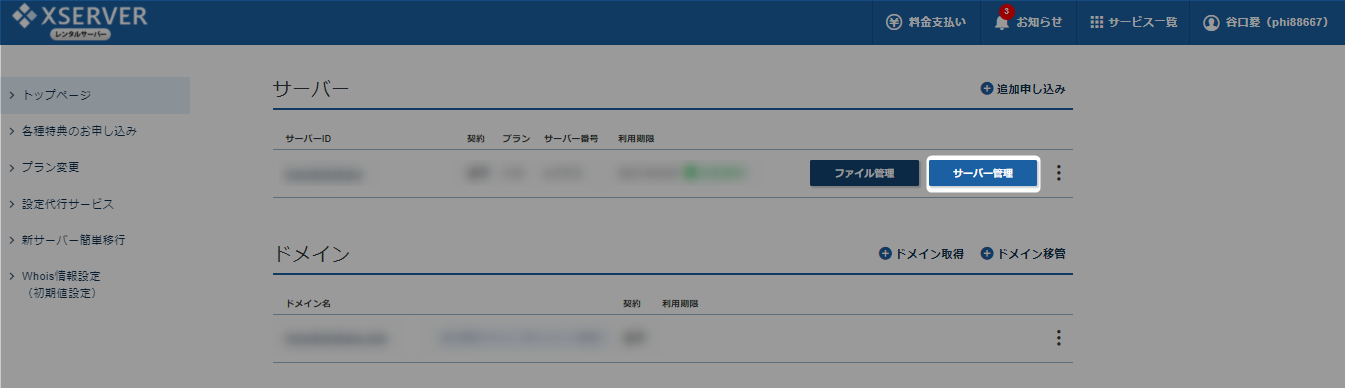
2.エックスサーバーのサーバーパネルが開きます。
サーバーIDとパスワードはエックスサーバーを契約した時に届いた、【Xserver】■重要■サーバーアカウ
【ドメイン設定】をクリックします。
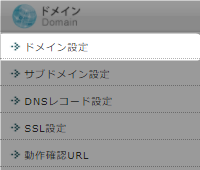
3.ドメイン設定
①【ドメイン設定の追加】をクリック
②ドメイン名
取得したドメインを入力します。「.com」まで入力しましょう。
③【確認画面へ進む】をクリック
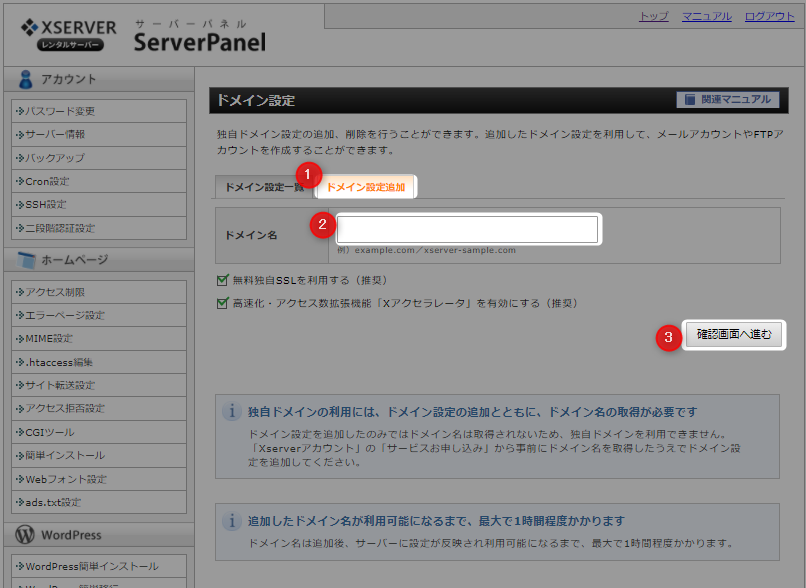
④内容を確認
⑤【追加する】をクリック
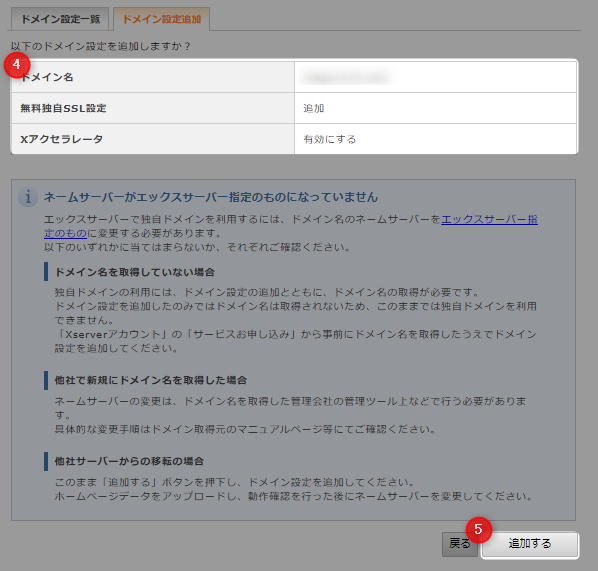
4.サーバーに反映されるまで待つ
ドメイン設定一覧に戻ると、先ほど登録したドメインの横に「反映待ち」と表示されていると思います。これは、サーバーに反映されるまでに時間を要するので消えるまで次の作業には移らないようにしましょう。
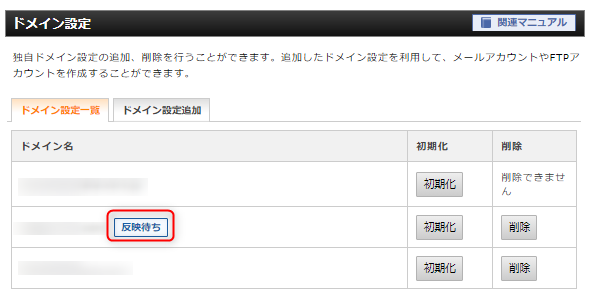
5.ネームサーバーを設定する
1.サーバーパネルの「アカウント」→「サーバー情報」をクリック
ネームサーバー1~5を使うので開いたままにしときます。
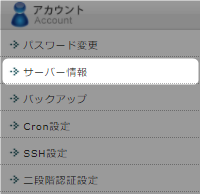
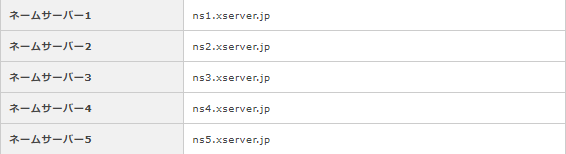
2.新しいタブからお名前.com Navi にログインします。
【ネームサーバーを設定する】クリックする。
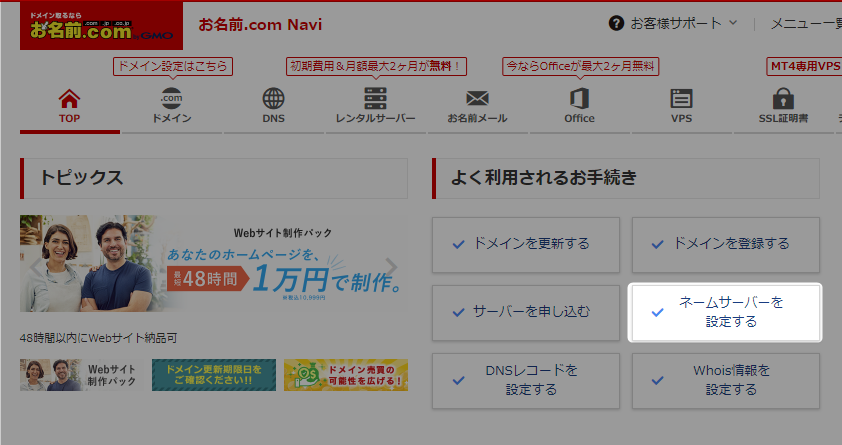
3.ネームサーバーの設定画面が開きます。
①ドメイン名にチェックを入れます。
②ネームサーバーの選択 【その他】をクリック
③サーバーパネルで確認した、ネームサーバー1~5を入力する。
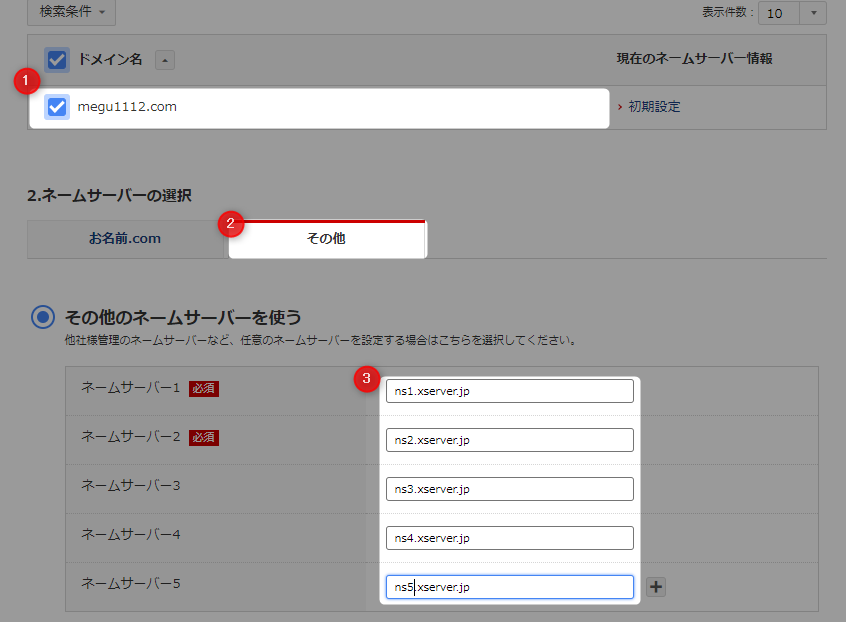
【確認】を押したら、エックスサーバーとドメインのリンクは終了です。
まとめ
これで、サーバーと独自ドメインのリンク付けは終了となります。
最初は何をしているのか、分からないことが多いと思いますが1つ1つやっていけば必ずできるので諦めずに頑張ってください。